Às vezes, acumulamos tantas fotos em nossos iPhones que é necessário retirá-las do iPhone. Se você precisa de mais espaço no seu dispositivo ou apenas deseja fazer backup de suas memórias preciosas para segurança, você pode obter métodos eficazes para tirar fotos do seu iPhone. Você pode selecionar sua melhor maneira de concluir a tarefa.

- Parte 1: Como transferir fotos do iPhone para PC/Mac via iReaShare iPhone Manager
- Parte 2: Como transferir fotos do iPhone para o PC por meio do aplicativo Windows Photos
- Parte 3: Como tirar fotos do iPhone para o Mac via USB manualmente
- Parte 4: Como tirar todas as fotos do iPhone via iCloud
- Parte 5: Como tirar fotos do iPhone através do Google Fotos
- Parte 6: Perguntas frequentes sobre como tirar fotos do iPhone
Parte 1: Como transferir fotos do iPhone para PC/Mac via iReaShare iPhone Manager
Se você deseja tirar fotos rapidamente do seu iPhone e salvá-las no seu computador, o iReaShare iPhone Manager será sua melhor escolha. Com ele, você pode visualizar miniaturas diretamente das fotos do iPhone no computador, selecionar livremente as imagens que deseja transferir e até usar a opção selecionar tudo com um clique para economizar tempo. Então, você pode excluir com segurança as fotos do seu iPhone.
Principais recursos do iReaShare iPhone Manager:
* Tire fotos de um iPhone e salve-as em um computador.
* Transfira fotos com qualidade original para manter as resoluções das imagens.
* Permite que você faça backup das fotos do seu iPhone no local de backup padrão do iTunes no seu PC.
* Transfira contatos , vídeos, mensagens, documentos e muito mais de um dispositivo iOS para Mac/PC.
* Acesse vários dados do iOS em um computador sem iTunes.
* Compatível com iOS 5.0 e superior, incluindo iOS 18.
Baixe o software Gerenciador do iPhone.
Como faço para tirar fotos do meu iPhone? Aqui está o guia:
Passo 1: Conecte um iPhone a um computador com um cabo USB e faça com que o dispositivo iOS confie no computador.
Passo 2: Baixe e instale a versão correta do iReaShare iPhone Manager com base no sistema operacional do seu computador e inicie o programa diretamente. Então ele reconhecerá rapidamente o dispositivo móvel.

Passo 3: selecione a opção “ Fotos ” e marque as fotos que deseja transferir. Por fim, clique em “ Exportar ” para salvá-los em seu computador Mac ou Windows. Uma vez feito isso, você pode excluir as fotos do seu iPhone.

Parte 2: Como transferir fotos do iPhone para o PC por meio do aplicativo Windows Photos
Para usuários do Windows, você pode tirar fotos do seu iPhone para um PC com Windows com o aplicativo Fotos integrado no seu computador. Ele permite que você importe suas fotos diretamente.
Veja como:
Passo 1: Conecte seu iPhone ao PC com USB, desbloqueie seu iPhone e toque em “ Confiar neste computador ” se solicitado.
Passo 2: Clique no ícone “ Pesquisar ” e digite “ Fotos ” para iniciar o aplicativo Fotos.
Passo 3: Clique em “ Importar ” no canto superior direito e escolha seu dispositivo iOS.
Passo 4: Selecione as fotos que deseja transferir e inicie o processo.
Passo 5: Depois de copiar as fotos para o seu PC, você pode removê-las do seu iPhone.
![]()
Parte 3: Como tirar fotos do iPhone para o Mac via USB manualmente
Para usuários de Mac, você pode transferir fotos do iPhone para o computador Mac com USB, o que é um processo simples usando o aplicativo Fotos integrado ou o Finder.
Usando o aplicativo Fotos no Mac:
Passo 1: Conecte seu iPhone ao Mac usando um cabo USB. Em seguida, clique em “ Confiar ” se solicitado no seu iPhone.
Passo 2: O aplicativo Fotos no seu Mac deve abrir automaticamente. Caso contrário, você pode iniciá-lo na pasta Aplicativos.
Passo 3: no aplicativo Fotos, seu iPhone aparecerá na barra lateral em “ Dispositivos ”. Clique nele.
Passo 4: Você verá uma prévia das fotos no seu iPhone. Você pode optar por “ Importar todos os novos itens ” ou selecionar fotos específicas e clicar em “ Importar selecionados ”.
Etapa 5: você pode especificar para qual biblioteca ou álbum deseja importar as fotos. Em seguida, as fotos serão copiadas para a biblioteca de fotos do seu Mac. Uma vez feito isso, remova-os do seu iPhone.
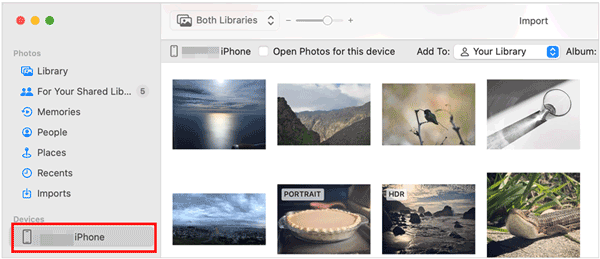
Usando o Finders para tirar fotos do iPhone:
Passo 1: Conecte seu iPhone ao Mac usando um cabo USB. Em seguida, desbloqueie o seu iPhone e faça com que ele confie no seu Mac.
Passo 2: Abra uma nova janela do Finder no seu Mac. Seu iPhone aparecerá na barra lateral em “ Locais ”. Por favor escolha.
Passo 3: Navegue até a pasta “ Armazenamento Interno ” e depois até a pasta “ DCIM ”. Esta pasta contém subpastas com suas fotos.
Passo 4: Abra a pasta “ DCIM ” e arraste e solte as fotos ou pastas desejadas em um local do seu Mac.
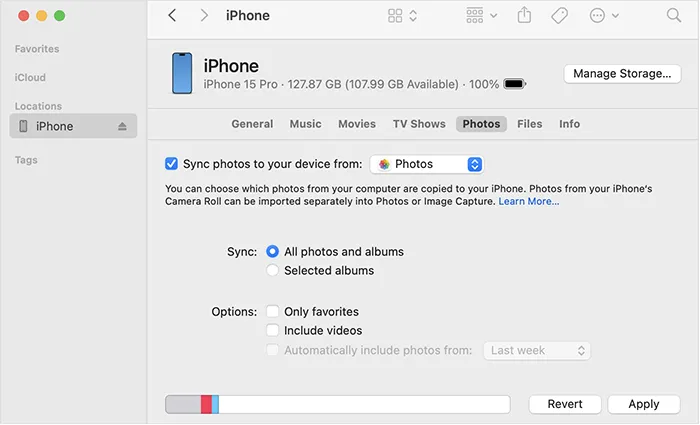
Parte 4: Como tirar todas as fotos do iPhone via iCloud
O iCloud oferece uma maneira perfeita de sincronizar e acessar suas fotos em todos os seus dispositivos Apple, incluindo seu Mac e até mesmo um PC, por meio do site do iCloud ou do aplicativo iCloud para Windows. Você pode tirar fotos do seu iPhone sem fio com ele.
Veja como:
Passo 1: No seu iPhone, vá em Ajustes > " [Seu Nome] " > " iCloud " > " Fotos " e certifique-se de que " Fotos do iCloud " esteja ativado.
Passo 2: Sincronize fotos com Mac ou PC.
- Se você tiver o Fotos do iCloud ativado no seu Mac (Configurações/Preferências do Sistema > ID Apple > iCloud > Fotos), suas fotos serão baixadas automaticamente para o aplicativo Fotos do seu Mac quando ele estiver conectado à Internet.
- No seu PC, abra um navegador da web e acesse iCloud.com. Faça login com seu ID Apple. Clique no ícone " Fotos ". Você pode então navegar, baixar e gerenciar suas fotos no site do iCloud.

Parte 5: Como tirar fotos do iPhone através do Google Fotos
O Google Fotos é outro serviço popular baseado em nuvem que permite fazer backup e acessar suas fotos em vários dispositivos. Você pode usá-lo para tirar suas fotos do iPhone por meio de uma rede.
Aqui estão as etapas:
Passo 1: Baixe o aplicativo Google Fotos da App Store no seu iPhone e instale-o.
Passo 2: abra o aplicativo Google Fotos e faça login com sua Conta do Google. Siga as instruções para ativar o backup. Você pode escolher a qualidade do backup (Original ou Economia de armazenamento).
Passo 3: No seu PC ou Mac, abra um navegador da web e acesse photos.google.com. Faça login com a mesma Conta do Google que você usou no seu iPhone.
Passo 4: selecione fotos individuais ou múltiplas fotos e clique nos três pontos no canto superior direito e escolha “ Baixar ” para salvá-las em seu computador.

Parte 6: Perguntas frequentes sobre como tirar fotos do iPhone
Q1: O iTunes está disponível para transferir fotos do meu iPhone para o meu computador?
Embora o iTunes para Windows ainda esteja disponível para algumas funções como podcasts e audiolivros, não é a forma recomendada de transferir fotos. A Apple lançou um aplicativo dedicado chamado Apple Devices (disponível no Windows 10 e 11), projetado para gerenciar e sincronizar seu iPhone e iPad, incluindo a transferência de fotos.
P2: Como posso transferir rapidamente um grande número de fotos do iPhone para o PC?
Usar software como iReaShare iPhone Manager ou iCloud para sincronizar fotos em massa é uma boa opção para transferir grandes quantidades rapidamente. Outro método é transferir por meio do aplicativo Fotos do Windows.
Q3: Por que algumas fotos do meu iPhone não aparecem no meu PC?
Isso pode ser devido a:
- Diferentes formatos de fotos (por exemplo, HEIC vs JPEG).
- Não ativar "Fotos do iCloud" ou "Backup do iCloud" no seu iPhone.
- Problemas de conexão entre o iPhone e o PC.
Conclusão
É fácil tirar fotos de um iPhone depois de conhecer suas opções. Se quiser mais controle sobre as fotos e outros dados do seu iPhone, você pode escolher iReaShare iPhone Manager . Este software suporta transferência e gerenciamento de dados. Simplificando, escolha aquele que melhor atende às suas necessidades e preferências e mantenha suas fotos seguras e organizadas.
Artigos relacionados
Faça backup de mensagens sem esforço no iCloud no iPhone em 2025 (novo guia)
Como transferir vídeos do telefone para o computador (Android e iPhone)





























































